Hvordan fikse Samsung TV-volum som ikke fungerer
Miscellanea / / October 26, 2021
Samsung er lederen på listen over produksjon av mobiler til Smart TV. Bortsett fra smarttelefonen, har Samsung smart-TV for alle i henhold til deres budsjett. Det er populært for et kvalitetsprodukt i henhold til rapporter. Men noen brukere står overfor lydproblemer med Samsung-TV-ene sine ettersom volumet ikke fungerer eller ingen lyd kom fra enheten. Dette kan skyldes løse lydkabler eller problemer med TV-ens interne lydbrikke også.
Alle elsker å se favorittinnholdet sitt på storskjerm på fritiden. Men hvis lydkvaliteten er forferdelig eller plutselig ikke volumkontrollen fungerer med din Samsung TV, ødelegger det opplevelsen av å se innholdet. TV-volumet fungerer ikke på grunn av maskinvarefeil, teknisk feil eller dårlig eller løs tilkobling. Men ikke bekymre deg, vi har noen feilsøking som vil fikse problemet med at Samsung TV-volumet ikke fungerer.

Sideinnhold
-
Hvordan fikse Samsung TV-volum som ikke fungerer
- Metode 1: Se etter Mute-funksjonen
- Metode 2: Sjekk gjeldende inngangsinnstilling for Samsung TV
- Metode 3: Sjekk om hodesettet er tilkoblet
- Metode 4: Sjekk alle fysiske ledninger
- Metode 5: Oversikt Samsung TV-lydinnstillinger
- Metode 6: Start Samsung TV på nytt
- Metode 7: Kjør lyddiagnosetestverktøyet
- Metode 8: Fabrikkinnstill Samsung TV
- Metode 9: Bruk original fjernkontroll
- Konklusjon
Hvordan fikse Samsung TV-volum som ikke fungerer
TV er en av de nødvendige tingene i hverdagen vår. Vanligvis kjøper folk Samsung TV på grunn av ettersalgstjenester og det brede utvalget av kvalitetsprodukter med pålitelige og oppdaterte funksjoner. Her vet vi de mulige reparasjonene for å løse problemet at ingen lyd eller Samsung TV-volumet ikke fungerer.
Metode 1: Se etter Mute-funksjonen
Noen ganger trykker vi ved et uhell på mute-knappen fra fjernkontrollen når volumet er deaktivert, tar tak i fjernkontrollen og slår av TV-en for å aktivere volumet.
Metode 2: Sjekk gjeldende inngangsinnstilling for Samsung TV
Det neste trinnet er å sjekke inngangsinnstillingen til Samsung TV. Trykk på kildeknappen på fjernkontrollen og sjekk kilden til lydutgangen. Hvis du setter opp høyttalere, viser kilden at høyttaleren er koblet til via kablet eller wifi. Bytt også kilden til TV-høyttaleren for å sjekke om lyden fungerer eller ikke. Hvis det fungerer, kan det hende du har problemer med de eksterne høyttalerne dine.
Metode 3: Sjekk om hodesettet er tilkoblet
Vi bruker ofte forskjellige typer hodetelefoner mens vi ser på eller streamer på enhetene våre. Men hvis du også elsker å spille spill og bruke hodetelefoner, kan det være mulig at hodetelefonene fortsatt er koblet til din Samsung TV. Hvis du bruker kablede hodetelefoner eller hodetelefoner, fjern kabelen, og koble den fra innstillingene for Bluetooth-hodetelefoner.
Metode 4: Sjekk alle fysiske ledninger

Den neste feilsøkingen for å sjekke alle de tilkoblede ledningene. Noen ganger er ledningen løs og er skadet av rotter osv. Sjekk også riktig fra en ende til en annen. Hvis du bruker en spillkonsoll eller satellitt-TV, må du også sjekke ledningen deres. Hvis kablene ikke har noen kutt eller skade, kobler du den til Samsung TV-en igjen og kontrollerer lyden.
Metode 5: Oversikt Samsung TV-lydinnstillinger
Sjekk med lydinnstillingen fra menyen til Samsung TV at utgangen til den eksterne/interne er gitt riktig. Sjekk også høyttalerens ledning og koble den eksterne høyttaleren til andre enheter for å sjekke om de fungerer og overføre lyden til TVens interne høyttaler.
Annonser
Metode 6: Start Samsung TV på nytt
En annen enkel feilsøking er å tilbakestille strømsyklusen til Samsung TV-en. Noen ganger kan en omstart av enheten løse mange feil på TV-en din. Fjern først alle tilkoblingsledninger og strømkabelen. Vent i to minutter og koble til alle kablene igjen, og start deretter TV-en på nytt. Nå igjen, sjekk lyden med å spille av innhold som inneholder lyd.
Metode 7: Kjør lyddiagnosetestverktøyet
Følgende metode er et innebygd verktøy i din Samsung TV. Kjør først testverktøyet for lyddiagnose fra innstillingen for å sjekke maskinvarefeil på TV-en. Imidlertid er hver modell forskjellig for den diagnostiske testen, men de generelle trinnene er å kjøre verktøyet.
- Trykk på menyknappen fra fjernkontrollen.
- Gå deretter til Support-alternativet.

- Naviger nå til selvdiagnosen og velg deretter Lydtest.
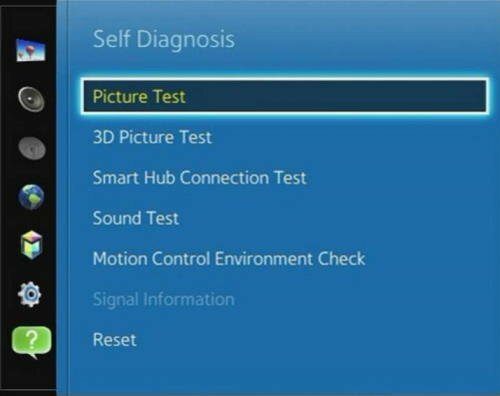
- I testen vil TV-en spille en melodi for å sjekke den innebygde høyttaleren.

- Hvis du hører lyden, kan problemet være med den eksterne høyttaleren. Hvis ikke, er det et problem med TV-ens lydkrets.
- Kontakt i så fall servicesenteret eller ring hjelpetelefonnummeret til Samsung for bedre hjelp.
Metode 8: Fabrikkinnstill Samsung TV
Du kan også vurdere Samsung TV som en større versjon av smarttelefonen din med færre funksjoner. Samsung Tv har et stort bibliotek med apper, og de fleste av dem er jeginstallert på TVen vår. Men på grunn av minne eller midlertidig fil eller hurtigbuffer, kan det ha noen problemer. Prøv å tilbakestille TV-en fra innstillingen og sjekk at lydsystemet fungerer eller ikke.
Annonser

- Trykk på menyknappen på fjernkontrollen og naviger til innstillinger.
- Trykk deretter på fjernkontrollen i Generelt eller støttealternativ.
- Velg deretter selvdiagnose.
- Deretter velger du Tilbakestill for å tilbakestille TV-en og følger instruksjonene på skjermen. Den kan be deg om passordet, og skriv deretter inn "0000" for å fortsette.
Metode 9: Bruk original fjernkontroll
I dag bruker vi smarttelefoner mye, og mange smarttelefoner har en innebygd infrarød funksjon. Det er ganske praktisk at vi bruker eksterne applikasjoner til å betjene mange enheter. Men noen ganger på grunn av tekniske feil eller feil, kunne noen av funksjonene ikke fungere riktig. Lydknappen er en av dem. Vi anbefaler at du kun bruker den originale fjernkontrollen som følger med TV-en. Hvis den er ødelagt eller mistet, kjøp den ekte kompatible fjernkontrollen fra den offisielle butikken eller nettstedet og sjekk en gang med lydknappen om det er dårligkonge eller ikke.
Konklusjon
Her er rettelsene for at Samsung TV-volumet ikke fungerer. Vi håper nå at du kan feilsøke TV-en din selv. Hvis du møter noen problemer mens du bruker metodene, følg brukerhåndboken for mer informasjon. Hvis du har en annen metode for å fikse problemet, gi oss beskjed i kommentarfeltet. Ikke glem å bokmerke nettstedet vårt for nyttig teknologirelatert innhold.
Relaterte artikler:
- Hvordan justere eller endre fargeinnstillinger på Samsung TV
- Noen TV-kanaler mangler på Samsung Smart TV: Hvordan fikser jeg?
- Fix: Samsung TV Bluetooth fungerer ikke Problem
- Hvordan fikse Samsung TV Internett- eller WiFi-tilkoblingsproblem
- Fiks Samsung TV No Signal Issue

![Slik installerer du lager-ROM på Digma Optima 7200T 3G [Firmware File]](/f/70aaa872ff7b8b2a1d448d06627120c9.jpg?width=288&height=384)
![Enkel metode for å rotere Maximus P3 ved hjelp av Magisk [Ingen TWRP nødvendig]](/f/9a50ae494a050c777cb720150a6866bd.jpg?width=288&height=384)
